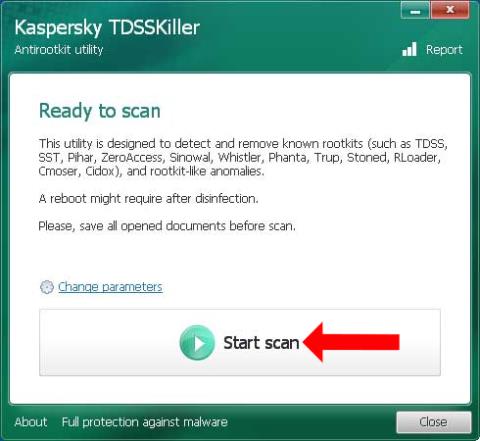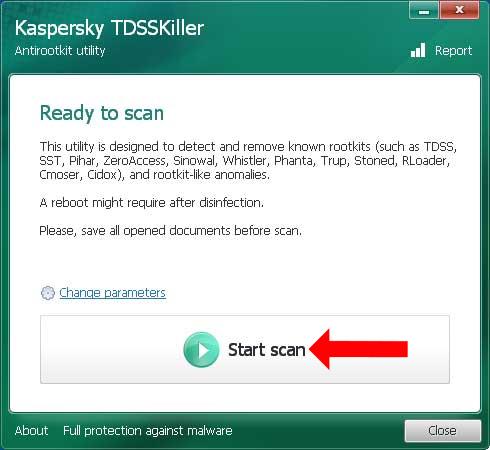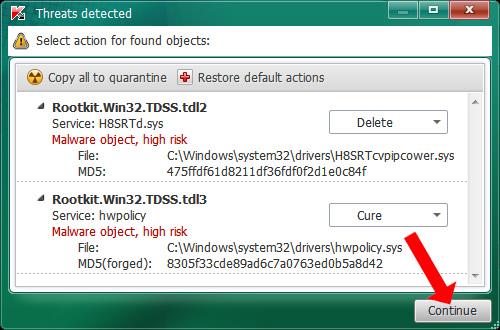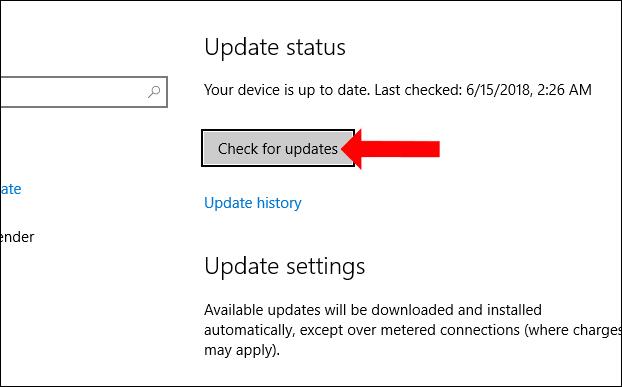WannaCry се превърна в "мания" за компютърните системи по целия свят, разпространявайки зловреден код бързо в компютрите само за няколко кратки часа. Скорошен тип зловреден софтуер има подобен метод на разпространение като WannaCry, като се възползва от уязвимостта MS17-010, за да се разпространи до много компютри в LAN.
Компютрите, заразени с този злонамерен код, ще имат изтрити виетнамски клавиатури като Vietkey, Unikey и дори Zalo. И така, как да премахнете този вирус Unikey и Vietkey, вижте инструкциите по-долу.
Инструкции за блокиране на зловреден код от изтриване на Vietkey, Unikey, Zalo
1. Инсталирайте софтуера Kaspersky TDSSKiller
Това е инструмент, който помага за откриване и премахване на злонамерени програми, вируси или зловреден софтуер, които влизат в компютрите на потребителите. След като инсталирате Kaspersky TDSSKiller според връзката по-горе, щракнете върху бутона Старт на сканиране , за да сканирате всички данни на компютъра.
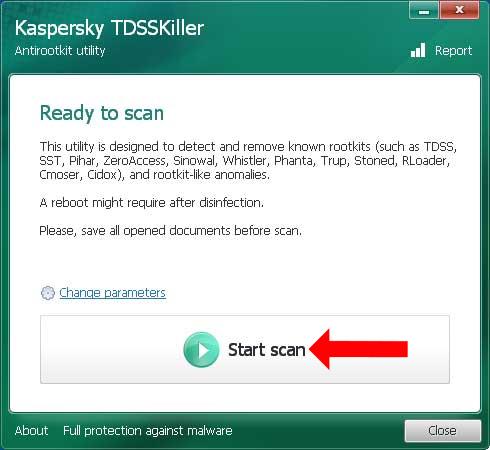
Когато софтуерът открие, че е злонамерен, щракнете върху Продължи, за да изтриете злонамерения код.
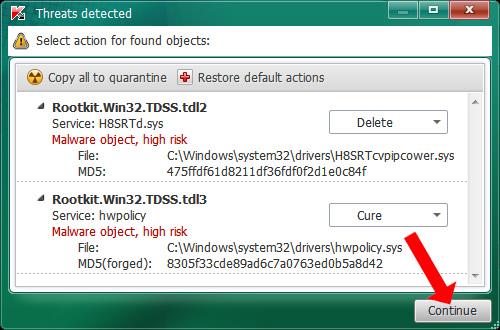
След това щракнете върху Reboot Compute r , за да рестартирате компютъра, за да завършите процеса на изтриване на злонамерен код.

2. Актуализация на Windows и уязвимост MS17-010
Първо трябва да изтеглите актуализации на корекции от Windows за всички версии на системата. Актуализирането на корекцията от Microsoft ще помогне на системата да коригира грешки, свързани с тази уязвимост. Освен това трябва да затворите порт 445 на Windows .
След това потребителите продължават да актуализират Windows до новата версия, коригират оставащите грешки в старата версия, особено грешка MS17-010, за да попречат на зловреден код да изтрие автоматично Vietkey, Unikey, Zalo от влизане в компютъра.
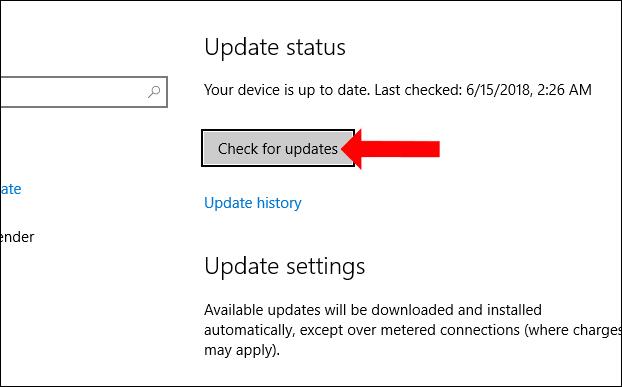
3. Ограничете кликването върху странни файлове и връзки
Категорично не кликвайте върху странни връзки или странни файлове от адреси, които не познавате. Прикачените към имейли файлове с неизвестен произход също крият много потенциални риско��е от зловреден софтуер и вируси.
Със Zalo също не можете да щракнете върху странни файлове, споделени от хора, които не познавате. Или ако е изпратено от приятел, поискайте точното фамилно име и името на файла, за да видите дали е правилно или не.
Използвайте антивирусен софтуер , анти-злонамерен софтуер, анти-зловреден софтуер на вашия компютър, включете Windows Defender на Windows 10, за да защитите системата.
По-горе са дадени някои мерки, които ще ви помогнат да предотвратите изтриването на Vietkey, Unikey и Zalo от вашия компютър със зловреден код. Редовно сканирайте и проверявайте компютъра си със софтуер за сигурност, за да намалите риска от заразяване с опасен зловреден софтуер.
Виж повече:
Надяваме се тази статия да ви е полезна!